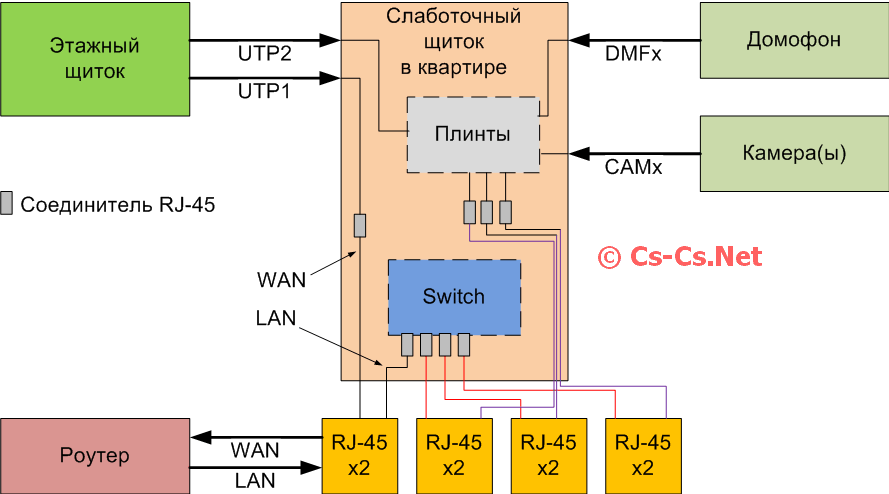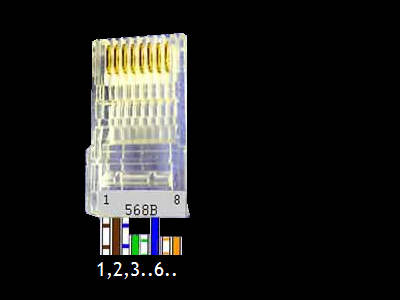Вай фай роутер в розетку: репитеры, ретрансляторы. Типовые требования к розетки для роутераWifi розеткаСоздание качественного покрытия вай фай сети в собственной квартире стало особенно актуальным с появлением большого количества устройств, имеющих возможность выхода в интернет. На сегодняшний день использование планшета или мобильного телефона для этой цели может быть существенно затруднено в определенных местах квартиры, которые наиболее удалены от точки расположения роутера. Также значительно ослабляют сигнал толстые бетонные стены, усиленные стальной арматурой.
Таким образом, для обеспечения качественного подключения к интернету в любой точке квартиры приходится применять специальные вспомогательные устройства, основными требованиями к которым являются: невысокая цена, надежность работы, простота конструкции и возможность подключения к обыкновенной бытовой розетке. Репитеры, подключаемые к розеткеЭта Wi-Fi розетка способна обеспечить надежное усиление сигнала. Она оснащена стандартной штепсельной вилкой, позволяющей получать питание от бытовой электрической сети напряжением 220 В. Некоторые модели имеют разъемы, через которые может быть подключен сетевой кабель. В этом случае репитер будет работать в качестве стандартной точки доступа к интернету.
Такая WiFi розетка достаточно доступна по цене, что делает ее вполне приемлемым вариантом для создания качественного покрытия беспроводной связи в собственной квартире. Интернет через розеткуВ некоторых случаях использование технологии вай фай для подключения к интернету невозможно. Часто это вызвано особенностями планировки, требующими создания большого количества точек доступа, а также нежеланием владельца квартиры делать ремонт помещения, связанный с прокладкой дополнительных сетевых кабелей. В этом случае может быть применена технология PLC (Power Line Communication), позволяющая подключаться к интернету с использованием бытовой электрической сети. Для этого необходимо установить два адаптера, один из которых подключается с помощью «витой пары» или беспроводного соединения к компьютеру, имеющему доступ в интернет, а другой – к компьютеру, на котором это доступ следует обеспечить. Оба адаптера вставляются в розетки и используют для передачи данных электрическую сеть. Некоторые модели таких устройств оснащены модулями, позволяющими использовать их для передачи данных от спутниковой тарелки.
Преимущества такой технологии очевидны – возможность обеспечения доступа пользователей в квартире любого размера и планировки. Однако присутствуют и недостатки, главным из которых является создание помех в работе чувствительных электроприборов. Кроме того, подобные устройства сами достаточно чувствительны к помехам, возникающим в проводах квартирной электрической сети. Встраиваемый в стену Wi-Fi маршрутизаторДля того чтобы устройство, предназначенное для усиления беспроводного сигнала, не занимало много места и обеспечивало максимальное удобство в эксплуатации, оно может быть встроенным в стену по типу обычной электрической розетки.
В качестве примера можно привести устанавливаемый стационарно маршрутизатор MZK-KR150N от японской компании Planex Communications. Это устройство подключается к Ethernet при помощи кабеля, проложенного в стене и заведенного в его монтажную коробку. В ней же подключается питание устройства.
Надежная передача сигнала обеспечивается путем использования антенны на лицевой стороне корпуса маршрутизатора. Такое устройство обеспечивает достаточно высокую скорость передачи данных по вай фай (150 Мб/с), а также через порт Ethernet (10/100 Мб/с). Маршрутизатор может быть использован в качестве точки доступа. Для изменения режимов работы на лицевой панели устройства имеется специальный переключатель. Для решения проблемы недостаточного качества покрытия вай фай в собственной квартире могут быть использованы различные способы. Выбор одного из них должен быть сделан, исходя из особенностей планировки, итоговой стоимости устройства, а также эффективности его работы в условиях конкретной квартиры. mr-build.ru Коннектор RJ-45 – цветовая схема обжима (распиновки) 8p8c кабеля витая пара в вилкеСогласно спецификации EIA/TIA-568 предусмотрено несколько цветовых схем обжима utp кабеля витая пара (патч-корда) в коннектор RJ-45 для соединения компьютера с роутером, хабом, свичем или подключения двух компьютеров межу собой. Сетевую вилку принято называть RJ-45, хотя правильное ее название 8P8C. А RJ (Registered Jack) – это название стандарта, описывающее конструкцию разъемного соединения вилки и розетки. На всех представленных ниже фотографиях отображен один разделанный utp кабель, предназначенный для применения в сетях LAN (Local Area Network) и DSL (Digital Subscriber Line), с обжатыми на его концах витыми парами в вилки RJ-45. Цветовая схема обжима RJ-45 компьютер - хаб для Интернета Цветовая маркировка обжима lan кабеля витая пара по варианту B, самый распространенный вариант.  Цветовая маркировка обжима lan кабеля витая пара по варианту А. Как видно на фото, в обоих вариантах концы lan кабеля обжимаются по одинаковой электрической схеме, только местами поменяны две витые пары. На место оранжевой витой пары обжата зеленая, а на место зеленой витой пары – оранжевая. Витые пары utp кабеля, обжатые как по варианту А и по варианту В взаимно заменяемые. Так что можно обжимать по любому варианту цветовой схемы, какая больше нравится, на работоспособности lan сети это не отразится. Цветовая схема обжима RJ-45 двух парного кабеля витая параВ настоящее время в продаже появился кабель витая пара, в котором вместо традиционных четырех имеется только две витые пары. И это экономически оправдано, так как в 90% кабельных линий для Интернета используется только две витые пары.  Как видите, электрическая схема соединения выводов RJ-45 не изменилась, только вместо зеленой пары обжимается синяя.  Такой кабель витых пар по варианту B обжимаются по схеме, представленным выше на фотографии. При обжатии по варианту A, пары просто меняются местами. Вместо оранжевой пары обжимается синяя, а вместо синей – оранжевая. Цветовая схема обжима RJ-45 компьютер - компьютерЕсли надо создать локальную lan сеть из двух и более компьютеров без использования дополнительного активного оборудования (хаба, свича или роутера), например для коллективных игр, то для этого случая спецификацией EIA/TIA предусмотрена следующая разделку lan кабеля витых пар. Для создания сети из двух компьютеров, достаточно один такой кабель витых пар вставить в их сетевые порты.  Обратите внимание, противоположные концы lan кабеля витых пар компьютер-компьютер обжимаются по разным цветовым схемам. Обжим витых пар RJ-45 выполняется инструментом, который называется обжимные клещи. Если клещей под руками нет, то можно воспользоваться технологией обжима витых пар без клещей. Все приведенные выше цветовые схемы распиновки utp кабеля витых пар в настоящее время теряю актуальность. Современные сетевые карты, свичи, хабы и роутеры, благодаря поддержке технологии Auto-MDIX, автоматически определяют вариант обжатия кабеля витых пар и выполняют внутреннюю подстройку. Так что современный компьютер, при создании сети, можно подключать хоть к хабу, или другому компьютеру не задумываясь о варианте цветовой схемы распиновки кабеля витых пар. Цветовая схема обжима RJ-45по стандарту PoE IEEE 802.3af и IEEE 802.3atСтандарт PoE IEEE 802.3af предусматривает возможность передачи информационного сигнала и подачу питающего напряжения на устройство по одному кабелю витых пар, обжатым коннектором RJ-45. Это позволяет обойтись без дополнительного провода для подачи питающего напряжения.  Вне зависимости от вариантов обжатия RJ-45, с положительного вывода источника питания напряжение подается одновременно на контакты 4 и 5 (синяя пара), а отрицательного – на 7 и 8 (коричневая пара). Как правило распиновка кабеля витых пар по стандарту PoE IEEE 802.3af применяется при создании систем видеонаблюдения, в которых используется коммутатор, например, 9-портовый PoE коммутатор ROKA R-KM-POE0801, в котором для каждого из портов предусмотрена возможность подачи через RJ-45 постоянного напряжения 12 В мощностью до 30 Вт. Цветовая схема обжима RJ-45 4 провода для ИнтернетаПри подключении компьютера к сети Интернет или создании локальной сети редко кто использует возможности lan кабеля витых пар полностью. Это, как правило, связано с отсутствием информации. При передаче сигнала по витым парам кабеля категории САТ5 (скорость до 100 Мбит/с), задействованы только две пары проводов из четырех имеющихся в кабеле. Одна пара для приема сигнала, вторая для передачи, что наглядно демонстрирует приведенная электрическая схема подключения сетевой карты компьютера кабелем витых пар разъемом RJ-45 к хабу свичу или роутеру.  Как видно из схемы, каждая из двух пар lan кабеля подключена к компьютеру и хабу свичу или роутеру по трансформаторной симметричной схеме. Достоинство трансформаторной схемы заключается в подавлении наводок и помех и обеспечении высокой степени защиты от коротких замыканий и ошибок при монтаже в кабеле витых пар. В случае возникновения необходимости прокладки дополнительной линии или при частичном повреждении пар в действующем кабеле витых пар, есть возможность без ухудшения скорости передачи данных, увеличить число линий вдвое или отремонтировать кабель витых пар, обжав вилки RJ-45 на ранее не используемые витые пары. Ниже приведенные цветовые схемы обжатия кабеля витых пар RJ-45 не отличаются от выше приведенных, но на них показаны только проводники lan кабеля витых пар, которые используются для передачи информации. Витые пары, которые не подходят вплотную к вилке RJ45 обычно обжаты, но сигнал по ним не передается и их можно задействовать для передачи дополнительной информации. Цветовая схема обжима RJ-45 4 провода компьютер - хаб Обжим витой пары, вариант B. Сигнал передается только по оранжевой и зеленой парам.  Обжим витой пары, вариант A. Сигнал передается тоже только по зеленой и оранжевой парам, но витые пары обжаты в вилке RJ-45 к другим контактам. Цветовая схема обжима RJ-45 4 провода компьютер - компьютер Обжим витой пары компьютер-компьютер. Сигнал передается только по зеленой и оранжевой парам. Цветовая схема обжима RJ-45 компьютер - хаб при ремонтеЕсли при проверке кабеля витых пар обнаружен обрыв или короткое замыкание в оранжевой или зеленой витой паре, а синяя и коричневая исправны, то можно обойтись без замены кабеля. Достаточно заново обжать вилкой RJ-45 кабель витых пар по одной из ниже приведенной цветовой схеме.  Обжим витой пары при ремонте варианта B. Оранжевая витая пара заменена коричневой, а зеленая – синей.  Обжим витой пары при ремонте варианта A. Оранжевая витая пара заменена синей, а зеленая – коричневой. Как видите, любую неисправную витую пару можно заменить неиспользуемой, синей или коричневой. Цветовая схема обжима RJ-45 для подключения двух компьютеров к хабу по одному кабелю.Обжим витой пары RJ-45 для подключения двух компьютеров по одному кабелю можно выполнить по такой цветовой схеме.  Две левых вилки RJ-45 вставляются в сетевые карты двух компьютеров, а две правые RJ-45 в розетки активного оборудования. Или наоборот, так как кабель симметричный. Цветовая схема обжима RJ-45 кабеля витой пары 4 провода для подключения компьютера и телефона по одному кабелюИногда возникает потребность в дополнительной низковольтной проводке от входной двери в комнату. Например, от плинта в подъезде нужно протянуть пару для подключения стационарного телефона, запитать постоянным напряжением антенный усилитель, подать напряжение на Wi-Fi роутер или Switch, подключить дополнительную трубку домофона, установить дополнительный квартирный звонок, установить переговорное устройство с дистанционным открыванием входной двери, запитать низковольтным напряжением светодиодную ленту для подсветки прихожей и многое другое. В этом случае с успехом, возможно, использовать свободные пары в кабеле витых пар. Внимание! Передавать по кабелю витых пар напряжение бытовой электросети 220 В категорически запрещено, так как кабель витых пар Интернет не рассчитан на такое напряжение. Это опасно для жизни и может вывести из строя компьютер. Диаметр жил проводов кабеля витых пар составляет 0,51 мм (сечение 0,20 мм2), что позволяет пропускать по ним ток при постоянной нагрузке величиной до 1,5 А, а при кратковременной до 3 А. А если соединить параллельно по два провода, то допустимый ток увеличится в два раза, и составит уже 3 А. Таким образом, если соединить параллельно все восемь проводников кабеля витых пар, то станет возможным передавать по ним ток до 12 А! В последнее время в продаже появился дешевый кабель витых пар со стальными жилами, покрытыми тонким слоем меди. При передаче высокочастотного сигнала на небольшое расстояние такой кабель применять вполне допустимо, хотя надежность сети будет снижена. При разделке кабеля витых пар со стальными жилами для передачи питающего напряжения необходимо учесть, что нагрузочная способность его на порядок ниже, чем у кабеля с жилами из чистой меди.  Для реализации такой возможности нужно обжать в вилке RJ-45 utp кабель по одному из вариантов А или В, не обжимая коричневую и синюю пары, и затем использовать эти свободные пары по своему усмотрению. Потребуется удлинение не используемых для Интернета проводников. Как правильно выполнить сращивание проводов Вы можете узнать из статьи «Удлинение кабеля витых пар». Отличие патч-корда от кабеля витых парПатч-корд, или как его еще называют коммутационный шнур, предназначен для соединения между собой электронный устройств, например компьютер с хабом, свичем или двух компьютеров между собой в случае, если устройства в процессе эксплуатации необходимо перемещать относительно друг друга. Для изготовления пач-корда берется кабель витых пар, жилы в котором сделаны из многожильного провода, чтобы они при частых перегибах не ломались. Для обжима такого кабеля используются специальные коннекторы RJ-45. По стандарту ANSI EIA TIA 568B.1 длина пач-корда не должна превышать пяти метров. Соединение устройств с помощью патч-корда экономически целесообразно, если они в процессе эксплуатации будут часто перемещаться относительно друг друга. ydoma.info Слаботочный щиток / Особенности подключения роутера и тонкости квартирной СКС на CS-CS.Net: Лаборатория ЭлектрошаманаПродолжаем разговор о щитах. Статья тоже носит общий характер и потенциальный кандидат на стыривание другими ресурсами. Интересно, вычистит ли кто-нибудь этот текстик? Собственно, мне надоело по нескольку раз пояснять своим клиентам одно и то же, когда они заказывают у меня электрику и квартирную СКС. Вопросы, которые они задают, чаще всего одни и те же: что будет с интернетом, с телефонами и антенной. А точнее, эти вопросы приходится задавать мне, чтобы понять: удастся ли мне сделать правильный и грамотный вариант щитка слаботочки, или придётся делать что-то совсем бюджетное и простое? Современная разводка электрики в квартире подразумевает собой ещё и разводку квартирной СКС (структурированной кабельной системы). В неё обычно входит вся слаботочка, а именно: телевиденье, интернет (и внутриквартирная сеть), домофоны/видеодомофоны, аудиорозетки для домашнего кинотеатра, телефон. Если всё это — не одна розетка на всю квартиру, то, скорее всего, нам понадобится организовать дополнительный щиток слаботочки, в котором будет происходить вся коммутация и будет размещено активное обоурдование. В качестве такого щитка удобнее всего использовать точно такой же щиток, как и для электрики (в случае встраиваемых щитков — это серия ABB UK 500). Из него выкидывается вся начинка и оставляется только сам корпус и дверь. Располагать такой щиток удобнее рядом или под/над электрическим. В данной квартире эти щитки стоят рядом, встроенные в гипсолитовую стенку (её можно разнести как угодно — дом от этого не пострадает). Концепт всей слаботочки — разводка звездой, как в «больших» компьютерных сетях. То-есть все-все-все кабели (исключая, наверное, аудио) сводятся в щиток слаботочки. Данное правилодаёт универсальность разводки: так как все кабели в одной куче, то между ними можно выполнять любые соединения и переключения, а значит мы получаем гибкую систему. Снова разберём всю начинку щитка по пунктам. 0. Ввод с этажного щитка. С этажного щитка минимально необходимо затянуть один коаксиальный кабель для подключения TV-антенны и две витых пары. Одна витая пара используется для подключения инета от провайдера, чтобы они ничего не тянули и не сверлили, а подключались к заранее обжатому разъёму RJ-45 в этажном щите. Вторая витая пара используется для подключения всякой ерунды навроде городского телефона и подъездного домофона. Так как витой пары никогда не бывает много, то можно затянуть ещё одну-две. Они могут сгодиться для подключения какой-нибудь дополнительной камеры или второго провайдера. 1. Питание 220 вольт. Не забудьте подтащить от силового щитка линию питания: она пригодится для запитки активного обрудования. До кучи можно проложить одну-две витых пары между щитами, если понадобится управлять какой-то автоматикой или оборудованием из щитка слаботочки. Скажем, витая пара от датчиков протечки будет выведена (как и полагается) в щиток слаботочки, а контроллер будет стоять в силовом щитке на DIN-рейке. Вот им и понадобится соединение. 2. TV-Антенна. С ней всё совершенно просто: кабели от всех TV-розеток сводятся в слаботочный щиток, и TV-сигнал с этажного щитка заводится на TV-краб. В случае Москвы и обычного многоквартирного жилого дома с выбором TV-краба можно не беспокоиться: достаточно даже простого китайского, потому что TV-сигнал имеет хороший уровень и всякие мелкие затухания ему не страшны. 3. Домофоны и видедомофоны. С ними обычно всё просто. Для подключения простеньких вызывных панелей на коротком расстоянии (10-15 метров) хватает обычной витой пары, что позволяет тянуть все линии ею, не закупая каких-нибудь специальных кабелей. Обычно достаточно заложить по одной витой паре от каждой вызывной панели и две штуки к месту установки монитора домфона. 4. RJ-45 «интернетовские» розетки. Это — важный момент квартирной разводки! Дело в том, что мы идём по пути универсальности нашей работы. И никто не может знать, где через пару лет понадобится хвост витой пары. Витая пара — достаточно универсальный кабель. Например, по нему можно подключить даже дополнительный монитор для видеодомофона где-нибудь в кухне. Поэтому для всего остального необходимо использовать сдвоенные RJ-45 розетки, как в обычной СКС в офисе. Расставлять такие розетки можно везде, где угодно и где может понадобиться связь с щитком слаботочки. В некоторых случаях можно даже выводить витую пару в сантехнический шкаф: подключить водосчётчики, автоматику и т.п. Итак, самая главная фишка: в розетку RJ-45 отлично влезает телефонный джэк RJ-12! Именно поэтому мы больше не делим розетки на телефонные и инетовские ВООБЩЕ. Но появляется один хитрый вопрос о том, как же этими розетками пользоваться. Когда-то я пытался описать это в одной из своих статей, но вышло путанно и не совсем наглядно. Вот сейчас я и исправляю этот косяк. Вся витая пара заводится на патч-панель, если её много (скажем, от 20 хвостов) или оставляется хвостами и обжимается в RJ-45 с проверкой правильности обжима. В дальнейших описаниях мы будем считать, что у нас простой вариант — витая пара обжата хвостами. В случае с патч-панелью вместо наших хвостов для соединения будут использованы патч-корды. Поехали разбираться. Для простоты освоения материала нарисовал адскую схему. Вот она:
А вот фотка такого щитка: Итак, сначала разбираемся с инетом, как с самым сложным. Опять же, тут есть два варианта. Если вам не нужен квартирный Wi-Fi, то вы просто берёте роутер, пихаете его в щиток слаботочки и радуетесь жизни. Если не хватает портов — докупаете небольшой свитч. А вот если у вас Wi-Fi роутер, то ситуация будет несколько интереснее. Wi-Fi роутер народ обычно ставит где-нибудь в комнате, чтобы приём был хороший. А так как он ещё и роутер, то на него надо подать входящий инет. А ещё надо как-то подключить наши инетовские розетки. Которые у нас выведены в щиток слаботочки. Если делать решение в лоб, то можно все хвосты от инетовских розеток вывести в то место, где будет стоять роутер. Но тогда теряется их замечательность в плане кроссировки RJ-45 под телефон, инет и что угодно. Именно так придётся делать в следующем заказе (по отдельности), что мне, конечно, совсем не нравится. Плюс ко всему, ваш роутер (которого ещё нет на время ремонта) привязан строго к одному месту. А что, если сигнал не будет доходить? А?
Так вот теперь мы вспоминаем о том, что у нас есть сдвоенные RJ-45 розетки. И составляем хитрую коммутацию, благодаря которой наш роутер теперь может находиться в любом месте квартиры — лишь бы там была сдвоенная инетовская розетка и 220! Посмотрим на схему выше. Мы выбираем одну из розеток, в которую будет воткнут роутер. На один порт розетки через соединитель RJ-45/RJ-45 подаём WAN с этажного щитка. Фактически соединяем один из кабелей с этажного щитка с хвостом от нужной инетовской розетки. Ура! WAN на роутер пришло, и Wi-Fi уже пашет. А дальше мы делаем очередную фишку. С любого из LAN-порторв роутера мы подаём локальную сетку на второй порт нашей сдвоенной розетки. И получаем LAN в щитке слаботочки. Дальше останется только запихать туда небольшой свитч, в который воткнуть LAN от сдвоенной розетки (из роутера), и все остальные хвосты от тех розеток, которые должны быть инетовскими. Вот и весь фокус. Конкретно в этой квартире был Билайновский инет и TV. Так вот роутер у них сконфигурирован так, что в порт 4 втыкается TV-приставка. Поэтому роутер оказывается там же, где будет телик, а всё остальное питается по описанной выше схеме. Плюс Wi-Fi. Ну а телефония и прочая хрень разводится стандартным способом на плинтах. На одном из плинтов (тут он всего один) мы расшиваем вторую витую пару. Синяя пара этого кабеля (Пара 0) отводится под городской телефон. На этом же плинте, как было показано вот тут: http://cs-cs.net/wp-uploads/2010/07/KlPl09-PhoneMulti.jpg, телефонная линия параллелится и от плинта отводится несколько хвостов с телефонными джэками RJ-12. Они через всё те же соединители RJ-45/RJ-45 соединяются с хвостами от тех сдвоенных инетовских розеток, которые должны быть телефонными, поэтому ничего дополнительно отрезать/переобжимать. И для переназначения розетки телефон<>инет достаточно только переткнуть разъём! В этом щитке для Заказчика было заготовлено аж 4 штуки телефонных линии на все случаи жизни. Заказчик был обучен пользованию всем этим хозяйством (а, если он запутается — теперь он почитает эту статью) и может управлять своей слаботочкой совершенно самостоятельно.
Если вас заинтересовала информация из этого поста и вы хотите со мной связаться (или заказать Сборку щита / Консультацию/Мастер-Класс), то пишите мне на почту [email protected] или звоните на +7-926-286-97-35 (c 10 до 20 по Москве). На SMS и почту, написанную в одну строчку, я не отвечаю. Отзываюсь на имя Электрошаман.Невнимательных, тупых и наглых продаванов и менеджеров я буду жёстко стебать, если они не заглянут в инфу про контакты для организаций, а скорее кинутся звонить. cs-cs.net Нow to connect router - как правильно подключить роутер?Купив роутер, подключив его к компьютеру патч-кордом и настроив, скоро может появиться желание довести домашнюю сеть «до ума», то есть установить розетки и проложить Ethernet-кабель. Стараясь найти информацию по запросу «how to connect router» или «как подключить роутер», можно получить только сведения о том, что порт WAN роутера подключается к разъёму провайдера. О том, почему в кабеле WAN обычно используется 4 проводника, а не 8, и как сделать удлинитель для сигнальной проводки Вашего провайдера и не повредить её, информацию найти сложно. Поэтому все сведения, касающиеся создания проводной сети на основе роутера, мы решили сконцентрировать здесь, в данном обзоре.
Правильно подключить роутер особого труда не составит, когда есть, к чему его подключать. Обычно сотрудники фирмы-провайдера оставляют в квартире один 4-жильный кабель Ethernet, на конце которого закреплён стандартный разъём. Устанавливать вместо этого разъёма розетку не рекомендуется никому, если речь идёт о самостоятельном монтаже. Можно закоротить проводники «фазы» и «земли» и испортить оборудование провайдера. Есть два пути решения проблемы: подключить роутер к шнуру провайдера напрямую (согласно рисунку), либо, использовать двойную розетку. О втором варианте мы как раз и собираемся поговорить дальше. Самодельный удлинитель кабеля WANОбозначим, что именно мы хотим сделать. Посмотрите на рисунок ниже, где показано, как просто будет удлинить любой шнур Ethernet, когда есть соответствующая деталь (так называемый «проходник RJ-45»):
Сразу отметим, что в продаже искать подобные детали (проходники) в действительности бесполезно – их не продают. Это верно не только для России. Мы собираемся изготовить подобный проходник самостоятельно, для чего будет использоваться стандартная двойная розетка. Но в процессе изготовления придётся учитывать несколько тонких моментов, о чём надо рассказать отдельно. Двойная розетка – деталь удлинителяКак Вы понимаете, мы собираемся взять двойную розетку RJ-45 и соединить её клеммы определённым способом. Все двойные розетки можно разделить на два класса – хорошие (где используются одинаковые печатные платы) и все остальные. Эти слова наглядно иллюстрирует следующее фото: 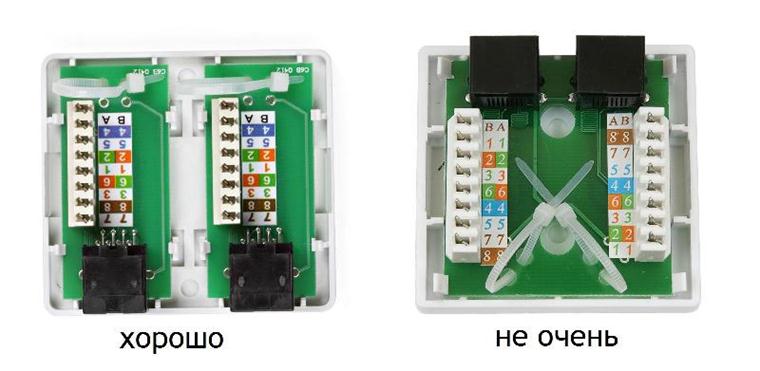 Внутреннее устройство двойной розетки Если Вам достался не самый лучший вариант – не отчаивайтесь. Возьмите тестер (он же пробник), и убедитесь в том, что обозначения на клеммах розеток и на разъёмах соответствуют действительности. Вы проверите, что соответствие между обозначениями клемм и номерами контактов в разъёмах является схожим для каждой из одинарных розеток. Затем потребуется взять 8 проводков от любой стандартной витой пары, и Вы сможете соединить клеммы двух розеток по правилу «1 в 1». В результате можно получить устройство, которое является не чем иным, как рассмотренной у нас дефицитной деталью, то есть переходником. Как поступить дальше, нетрудно догадаться – останется изготовить патч-корд, и удлинитель будет готов к использованию. Для начала, можно попробовать обжать патч-корд, содержащий 8 проводников. Схема стандартного сетевого кабеля (патч-корда) показана ниже. Цветовое обозначение жил не имеет никакого значения, главное – соблюдать порядок их обжима: 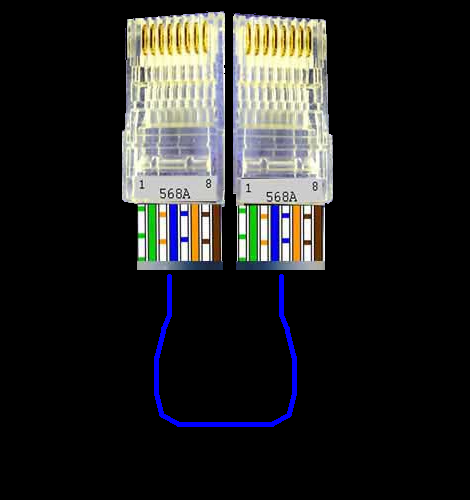 Сетевой кабель А порядок этот очень простой. Последовательность проводков на одном штекере и на другом должна быть одинаковой. Других требований нет. Но если хотите сэкономить, можно использовать не 8 жил, а только 4, если речь идёт об удлинителе для кабеля WAN. «Халявный» патч-корд, 4 проводаВнутри кабеля провайдера используется 4 проводника, и Вы в этом уже убедились. Тогда, взяв разъём, расположите его контактами вверх (контактные площадки должны быть повёрнуты к Вам). Обычно используются первые три проводника (1-3), а также шестой:
Опираясь на эту информацию, нетрудно понять, как может выглядеть патч-корд, используемый в качестве удлинителя WAN-кабеля:  Схема удлинителя для WAN Мы напоминаем, что цвет изоляции не важен, главное – получить одинаковую последовательность цветов на первом штекере и на втором. Будьте внимательны. Теперь – небольшое лирическое отступление. Посмотрите на разъём любой розетки, соответствующей стандарту RJ-45. Вы увидите, что хотя контакты не выходят на внешнюю поверхность, их легко можно «закоротить» отвёрткой и даже узким лезвием ножа. Если же говорить о кабельных штекерах, подобный вариант «диверсии» исключается. Отсюда следует вывод: штекер должен являться источником сигнала, а розетка – приёмником. Хотя это правило и не является обязательным к выполнению, соблюдать его рекомендуется всегда. Безопасное включение оборудования, подключениеПриводим скриншот инструкции на роутер фирмы USR. Здесь рассказывается о том, как именно подключают оборудование домашней сети, то есть, какой порядок действий является «легальным» с точки зрения компаний-изготовителей. 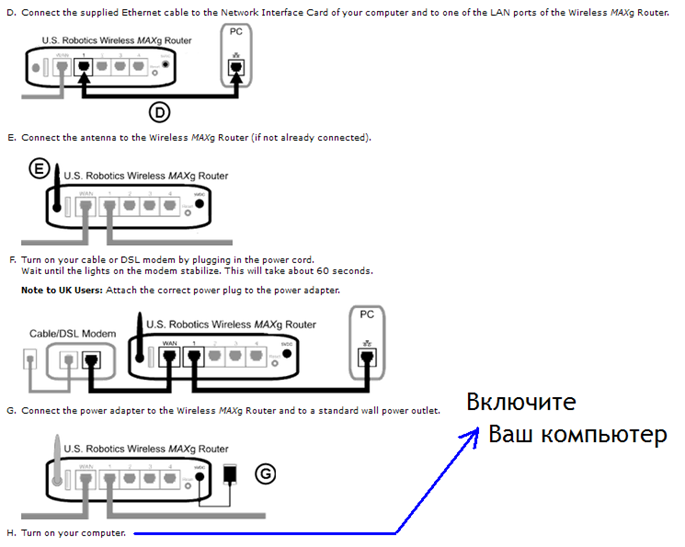 Инструкция на роутер «USR» На самом последнем шаге требуется включить ПК (значит, до этого он был выключен). Перевод данной инструкции выглядит так:
Фирма USR вредные советы давать не может, а нам остаётся только следовать им. Оказывается, чтобы ничего не сжечь, а также получить возможность предъявлять претензии согласно действующей гарантии, перед подключением роутера нужно всё обесточить. Смысл заключается в следующем: нельзя соединять друг с другом два любых устройства, если они находятся под фиксированными потенциалами относительно земли. Последним свойством обладает и шнур WAN, так как он является продолжением свитча провайдера, подключенного к розетке 220V с заземлением или без. А ещё речь идёт о системном блоке, с которым роутер будет соединяться через порт LAN, и о мониторе, который подключен к этому блоку. Если Вы планируете настраивать роутер с пустым разъёмом WAN, компьютер выключать не обязательно, но тогда адаптер питания роутера задействуется в последнюю очередь. Удачной настройки! Монтаж настенной Ethernet-розетки27sysday.ru принцип работы, функции, правила пользованияДля чего нужна вай фай розетка? Основным ее предназначением является управление электроприборами, которые находятся в доме, на расстоянии. Работает устройство за счет соединения его через беспроводную сеть Wi-Fi с планшетом или мобильным смартфоном. Умная электрофурнитура все больше завоевывает рынок электротехнических изделий, поэтому в этой статье мы решили рассказать о том, какой принцип работы, устройство и функции Wi-Fi розетки. Разновидности и характеристики  Принцип работы wi-fi розетки любого типа абсолютно одинаковый. Что касается конструкции, то ее делят на два вида: накладная и встраиваемая. Накладная имеет вид переходника, у которой один разъем. Конструкция устройства состоит из таких элементов: сам корпус, индикатор, кнопка, с помощью которой включают или выключают прибор и модуль wi-fi. Второй вариант представляет собой встраиваемый модуль. Его назначение – замена обыкновенной электрической точки. На фото ниже показаны оба варианта исполнения:
Принцип действия двух видов заключается в том, что благодаря микропроцессору, что находится внутри устройства, осуществляется соединение с управляющим механизмом, который регулирует включение или отключение. Но могут попадаться и более сложные модели, которые производятся в виде сетевого фильтра, у которого существует несколько разъемов. Помимо этого, существуют модели, в комплект которых входят дополнительные датчики, с помощью которых можно определить утечку газа, наличие дыма или протечки воды, а также датчики движения и температуры. Каждая wi-fi розетка в зависимости от производителя и модели обладает особыми техническими характеристиками. Компании-производители постоянно стремятся усовершенствовать свою разработку и регулярно вносят в нее свои дополнения и нововведения. Основными отличиями являются:
Wi-fi розетка любой модели состоит из корпуса, который выполнен из термостойкого пластика, и различных элементов, что наполняют этот корпус. Применение негорючих материалов позволяет защитить человека от выделения вредных галогенов. Жаропрочность материала составляет 748 градусов Цельсия. Благодаря этому компании-производители гарантируют безопасность применения вай фай оборудования. Основные функцииНазначение и область применения вай фай розетки описывается в следующих функциях:
Правила пользованияWi-fi розетка, как правило, работает в диапазоне рабочего напряжения 100 – 240 В (имеется в виду применение в домашних или офисных условиях). Выходная мощность имеет свой интервал, который составляет от 2 до 4 кВт. Благодаря этому есть возможность подключать приборы с большими кратковременными нагрузками. Например, обогреватель, электрочайник или кухонный комбайн. Несмотря на то, что все производители создают свою индивидуальную инструкцию пользования прибором, принцип работы и их назначение практически одинаковые. Отличие заключается только в дополнительной настройке определенных параметров и функций, которыми обладает wi-fi розетка.
Для начала необходимо установить специальное приложение на смартфон или планшет. Затем проверить, есть ли подключение к домашнему беспроводному интернету. На коробке или в инструкции приспособления есть QR-код, с помощью которого можно получить доступ к программному обеспечению, которое необходимо скачать. После этого необходимо в программе найти опцию, которая будет искать новое вай фай соединение. Напротив необходимой беспроводной сети появится окошко, в которое следует вписать пароль для подключения. После подтверждения пароля, wi-fi розетка подключается к сети в 220В и включается с помощью нажатия кнопки вкл./выкл. Светодиодный индикатор укажет о том, что wi-fi розетка готова к дальнейшей работе. После того, как все настройки совершены, и требуемые функции установлены, в разъемы можно подключать любой бытовой прибор и осуществлять индивидуальную настройку под него. Как это правильно сделать указывается в инструкции. Если есть необходимость сбросить все настройки к заводским, то достаточно нажать на кнопку включения/выключения прибора на шесть секунд и розетка вернется в изначальное положение, в котором выпускалась с производства. Преимущества и недостаткиОсновным преимуществом считается то, что благодаря такому смарт-приспособлению можно управлять электроприборами на расстоянии. Из недостатков можно выделить следующие:
Напоследок рекомендуем просмотреть видео, на котором предоставлен подробный обзор вай фай розетки, а также отзыв о данном типе конструкции: Вот мы и рассмотрели, что такое Wi-Fi розетка, как работает данный вариант исполнения и в чем его преимущества. Надеемся, предоставленная информация была для вас полезной и интересной! Рекомендуем также прочитать: samelectrik.ru Как подключить Wi-Fi роутер к интернету и настроить егоБеспроводной доступ в интернет по W-Fi уже давно превратился из удобной альтернативы кабелю — в технологию первой необходимости. В 2016 году LAN-портом оснащаются только стационарные ПК и ноутбуки традиционного размера. Ультрабуки, планшеты и смартфоны используют Wi-Fi, как единственный способ подключиться к широкополосному интернету. Тем не менее, некоторые провайдеры до сих пор ограничиваются подведением витой пары в квартиру, перекладывая заботы по организации беспроводной сети на плечи клиента. Кроме того, подключить Wi-Fi роутер может потребоваться и при выходе старого из строя (например, после грозы). Как подключить интернет через маршрутизатор — попробуем разобраться. Читайте также: Как обмениваться файлами по Wi-Fi. Настраиваем домашнюю сеть между ПК, ноутбуками, планшетами и смартфонами Тип сетиПеред тем, как купить и подключить Wi-Fi роутер, необходимо узнать, какой тип сети используется провайдером. В 2016 году наиболее распространены три типа сетей:
В сетях ADSL для выхода в интернет необходим роутер с соответствующим входным разъемом (он меньше, чем порт LAN на сетевом входе компьютера), или связка из ADSL-конвертера (модема) и обычного маршрутизатора для сетей LAN. Первый вариант — более предпочтителен, так как чем меньше узлов содержит сеть — тем стабильнее, в целом, ее работа. Читайте также: Среди пассажиров московского метро преобладают владельцы iPhone, но максимальный рост показали Xiaomi Для использования в сетях LAN подойдет любой роутер, оснащенный соответствующими интерфейсами (прозванными в народе RJ45, хотя в реальности эта маркировка не соответствует разъемам, которые обычно так называют, правильный термин — 8P8C). Однако стоит учесть, что если в жилище подведен канал, скоростью более 100 Мбит/с (указывается в договоре с провайдером) — для раскрытия скоростного потенциала нужен маршрутизатор с гигабитными портами. Нужно учесть это перед тем, как подключить вай-фай роутер, чтобы избежать просадок скорости и недоразумений с оператором. Наиболее новый и современный тип сетей — оптоволоконные. Использование лазерных импульсов позволяет добиться высокой скорости (больше 1 Гбит/с), увеличить дальность передачи без применения усилителей и снизить скорость развертывания сети (метр абонентского оптоволоконного кабеля стоит в несколько раз дешевле, чем метр экранированной витой пары). Однако роутеры для домашнего пользования, оснащенные оптическим входом, в продаже представлены очень слабо. Поэтому операторы обычно предоставляют абонентам конвертер сигналов, который преобразует лазерные импульсы в электрические, и передает их на стандартную витую пару). Роутер к конвертеру подключается, как к обычной LAN-розетке. Единственный нюанс — если скорость превышает 100 Мбит/с, то и роутер должен ее поддерживать, для раскрытия потенциала. Тип подключенияРоутеры, использующие для выхода в интернет стандарт сети ADSL, обычно не требуют специфичной настройки. Для того, чтобы подключиться к сети, достаточно подключить маршрутизатор к телефонной линии. Чтобы настроить Wi-Fi на них, нужно подключиться к роутеру кабелем LAN и задать параметры сети Wi-Fi, или узнать в инструкции стандартные значения SSID (имя сети)и пароль защиты. После этого в пункте «настройка защиты беспроводного доступа» или близкому ему по смыслу — нужно задать свои значения имени сети и пароля для защиты доступа. Роутеры, работающие с подключением по оптическому волокну и витой паре, настраиваются одинаково. Перед тем, как подключить интернет через роутер, нужно изучить его порты. Главное — не перепутать разъемы WAN (вход) и LAN (выходы для подключения ПК). Затем нужно включить маршрутизатор в розетку, присоединить кабели и перейти в меню настроек. Обычно для этого необходимо в браузере на компьютере ввести 192.168.0.1, 192.168.1.1 или другой адрес (он указан в инструкции к роутеру). Стандартные значения логина и пароля для входа — admin, если в настройках не указано другое. Читайте также: Устройства Xiaomi будут варить рис, иметь изогнутые экраны, осуществлять интернет-подключение и производить платежи Как подключить Wi-Fi роутер по LAN и оптикеДля выхода в сеть по LAN провайдеры используют несколько протоколов подключения. Перед тем, как подключить роутер, лучше уточнить в договоре или в службе поддержки оператора, какой из них используется. Наиболее распространенных стандарт — PPPoE. При таком типе подключения каждому абоненту провайдер присваивает уникальные логин и пароль, по которым и обеспечивается доступ в интернет. Обычно эти параметры указываются в договоре с провайдером. Чтобы подключить маршрутизатор к интернету, нужно зайти его в меню управления (192.168.0.1 или другой адрес — см. выше) и найти меню, отвечающее за подключение к сети (названия могут отличаться, часто в названии меню упоминается WAN). Там следует выбрать тип WAN-подключения PPPoE (или PPPoE Россия) и в соответствующих пунктах ввести логин и пароль. Как правило, провайдеры обеспчивают выход в сеть со стандартными параметрами, поэтому остальные значения нужно оставить, как есть и нажать кнопку «принять», «сохранить» или аналогичную по смыслу. Если подключение не устанавливается — обратитесь к провайдеру за технической поддержкой: возможно, используются альтернативные значения MTU и MRU, требуется особая настройка IP или DNS, или дополнительные параметры. Если используется привязка по MAC-адресу — нужно прописать MAC-адрес, для которого провайдер открыл доступ (обычно это MAC вашей сетевой карты, если до покупки роутера использовалось прямое подключение к ПК, или же MAC старого роутера). Также можно обратиться к оператору, с просьбой открыть доступ на новый роутер (MAC указан на дне маршрутизатора и на коробке). Читайте также: Как создать загрузочную флешку Windows Проще всего настроить роутер, если провайдер использует IPoE с автоматическим присвоение IP. В таком случае настройка не требует особых ухищрений: достаточно выбрать соответствующий тип подключения в настройках роутера. Так как контроль доступа в данном случае осуществляется посредством привязки MAC-адреса, для получения доступа к сети интернет необходимо или позвонить в техподдержку провайдера и попросить прописать новый MAC указан на наклейке роутера), или же в соответствующем поле присвоить МАК старого устройства — новому. Немного сложнее, если доступ к интернету предоставляется по статическому IP. В таком случае, помимо типа подключения, нужно также ввести требуемый IP, маску подсети провайдера и адрес шлюза. Обычно эти параметры указываются в договоре или инструкции от оператора. Если не нашли — обратитесь в техподдержку, чтобы узнать правильные настройки. Как настроить роутер для подключения к Wi-FiПосле того, как подключение к сети оператора выполнено, можно заняться настройкой самого Wi-Fi. перед тем, как подключить вай-фай, нужно не забыть сохранить все настройки доступа к сети, иногда также может потребоваться перезагрузка маршрутизатора.
После настройки осталось только подключить устройства (как подключить WiFi на ноутбуке, планшете, смартфоне — зависит от ОС) и радоваться скоростному доступу в интернет. Читайте также: Как выбрать материнскую плату для компьютера blog.priceok.ru |
|
|||||||||||||||||
|
|
|||||||||||||||||
|